如何下载Office365离线安装包并手动安装?
©Lander Zhang 专注外企按需IT基础架构运维服务,IT Helpdesk 实战培训践行者
博客:https://blog.51cto.com/lander
IT Helpdesk 工程师实战培训课程:https://edu.51cto.com/lecturer/733218.html
轻松进外企:IT Helpdesk工程师实战自学之路:https://blog.51cto.com/lander/2413018
更新时间:2019/7/10
用户需求
某美资外企批量部署了Office365,IT有时因为Office软件故障需要手动安装。除了可以登陆进Web Office通过流式安装程序包连外网下载安装外,是否可以下载Office365离线安装程序包放在内网共享文件夹里,在需要的时候手动安装呢?
需求分析
手动安装Office365最简单的方式是登陆Web Office365后,点击安装Office可以下载流式安装程序包,这个安装包只有几M大小,需要连外网完成整个程序的安装: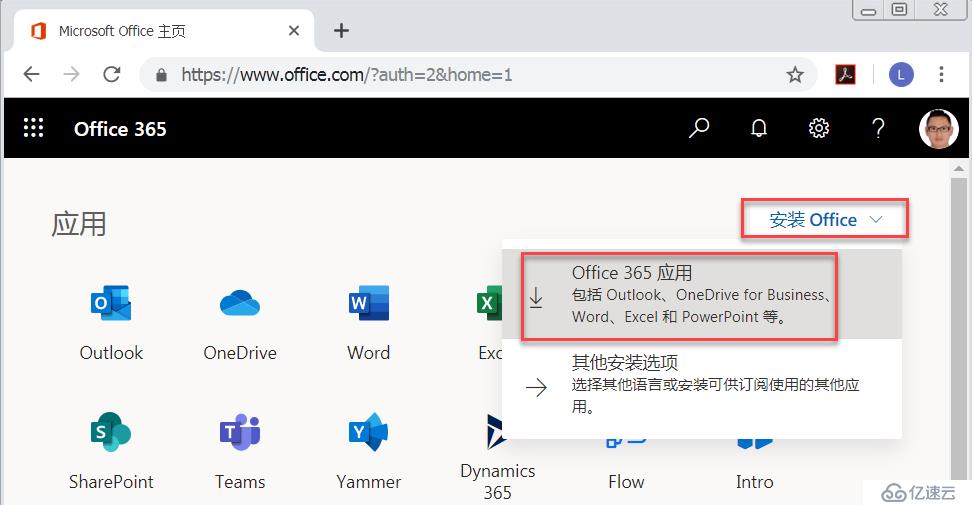
客户IT需要离线安装Office365,我们可以采用微软提供的离线安装Office365的方法实现。操作过程会复杂一些:先手动下载Office365离线安装包,然后放置在公司网络共享,需要时直接手动安装。
操作步骤
1.下载并解压Office365部署工具
下载链接:https://www.microsoft.com/en-us/download/details.aspx?id=49117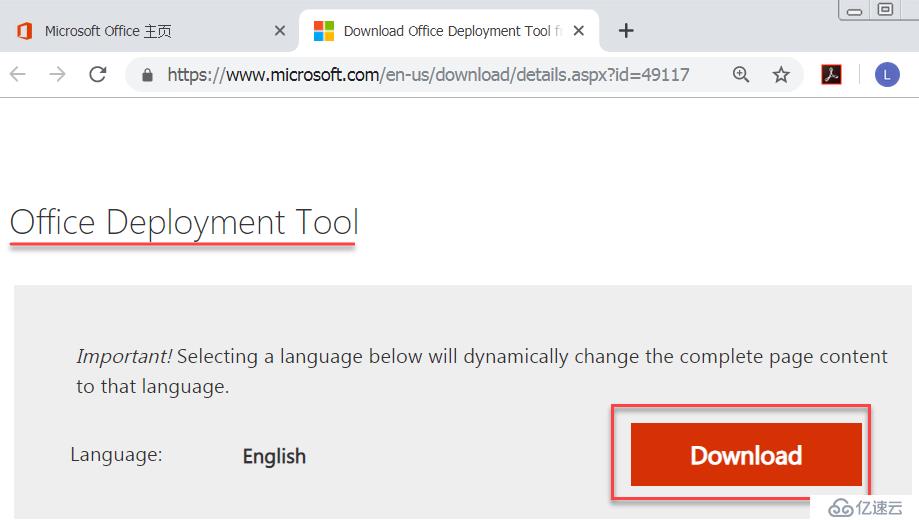
将部署工具解压到文件夹目录,例如我解压到F:\Software\Office365下: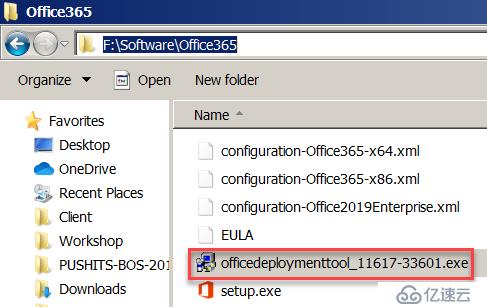
2.创建Office365下载共享文件夹
我直接将F:\Software\Office365下的Office365设置Everyone读写共享: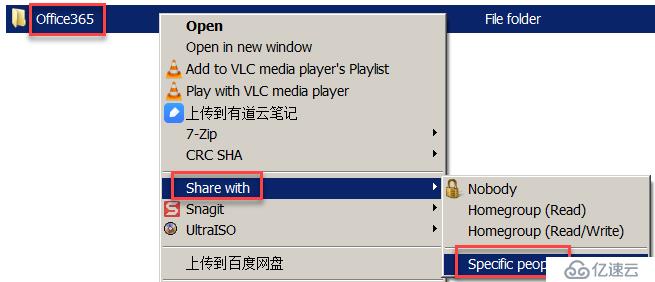
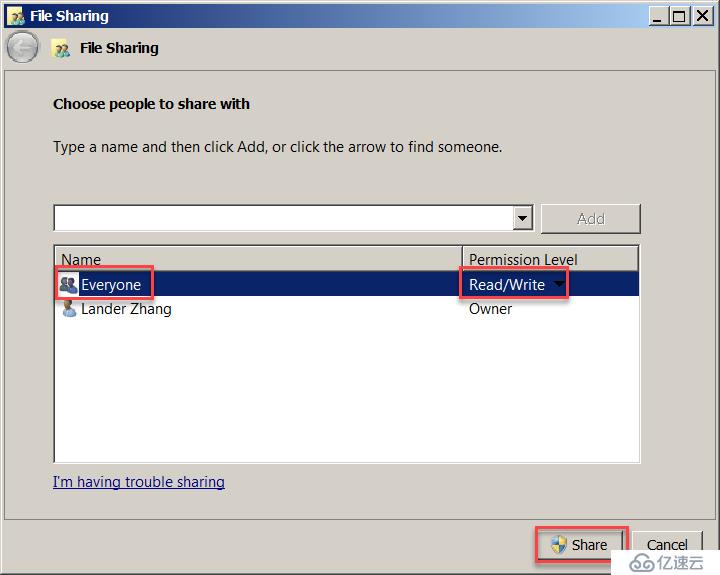
可以看到新建贡献的url路径是\PUSHITS-L000008\Office365: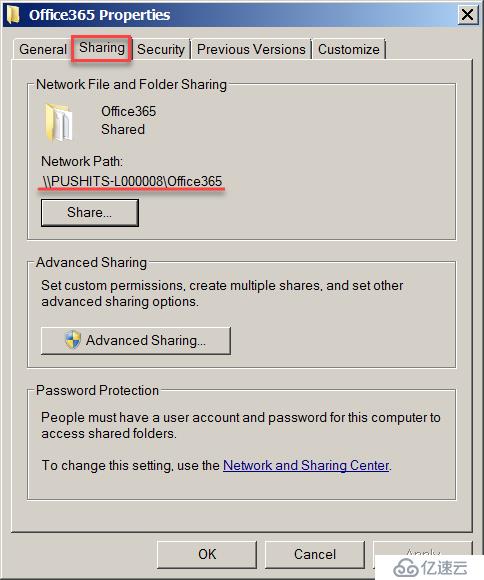
3.编辑Office365下载xml
使用记事本编辑configuration-Office365-x86.xml,按客户IT需求下载Office365 32位中文版,修改如下并保存:
贴上修改内容:
<Configuration>
<Add OfficeClientEdition="32" Channel="Monthly" SourcePath="\PUSHITS-L000008\Office365">
<Product ID="O365ProPlusRetail">
<Language ID="zh-cn" />
</Product>
</Add>
<!-- <Updates Enabled="TRUE" Channel="Monthly" /> -->
<!-- <Display Level="None" AcceptEULA="TRUE" /> -->
<!-- <Property Name="AUTOACTIVATE" Value="1" /> -->
</Configuration>
4.运行命令下载Office365
在命令行下运行下载命令:
\PUSHITS-L000008\Office365\setup.exe /download \PUSHITS-L000008\Office365\configuration-Office365-x86.xml

在\PUSHITS-L000008\Office365下自动创建Office文件夹并开始下载: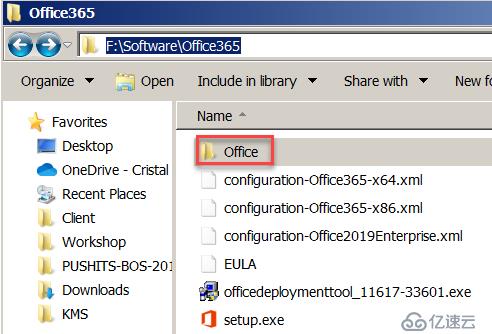
下载完成后大小在1.73G左右: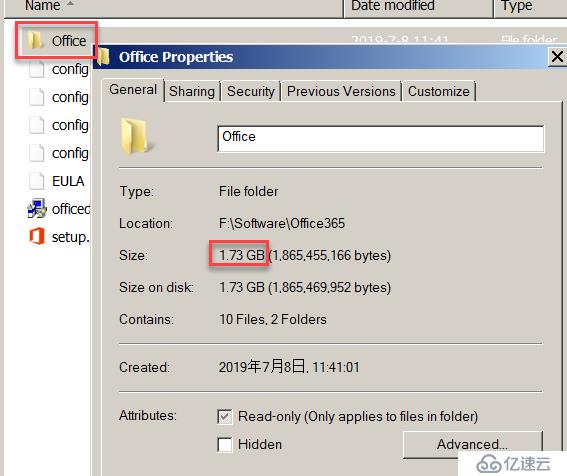
5.编辑Office365安装xml
复制下载xml,改名为configuration-Office365-x86-install.xml,使用记事本打开编辑后保存,注意版本及语言和下载的版本一致。至于安装源文件的url路径你可以根据实际情况修改,比如你是通过客户端电脑下载的,下载完成后存放在服务器共享文件夹,则这里就需要改成服务器共享文件夹url路径: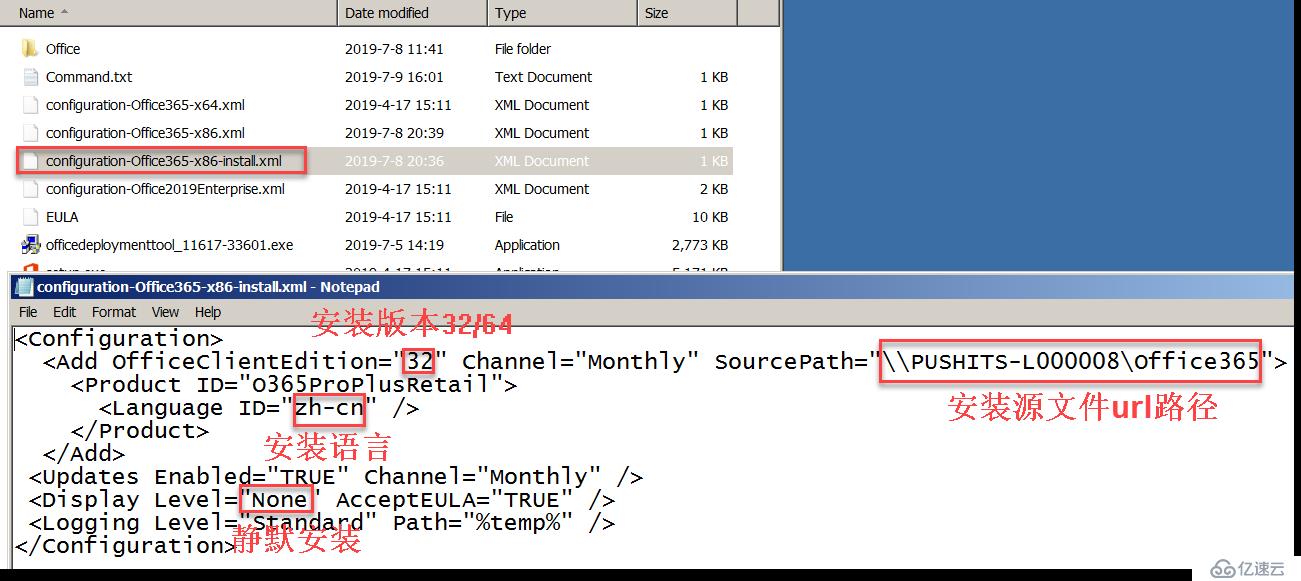
贴上编辑内容:
<Configuration>
<Add OfficeClientEdition="32" Channel="Monthly" SourcePath="\PUSHITS-L000008\Office365">
<Product ID="O365ProPlusRetail">
<Language ID="zh-cn" />
</Product>
</Add>
<Updates Enabled="TRUE" Channel="Monthly" />
<Display Level="None" AcceptEULA="TRUE" />
<Logging Level="Standard" Path="%temp%" />
</Configuration>
6.在客户端电脑上安装Office365
使用本地管理员登陆客户端电脑,然后确保能访问安装源url:
然后在管理员命令行下运行安装命令:
\PUSHITS-L000008\Office365\setup.exe /configure \PUSHITS-L000008\Office365\configuration-Office365-x86-install.xml
在弹出的对话框中选择Yes: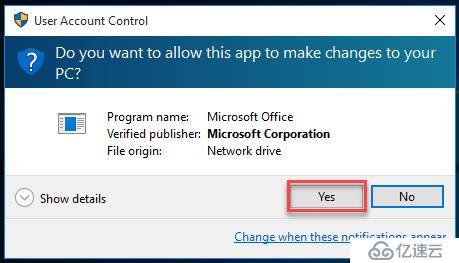
打开任务管理器点击More details,可以看到Office365的安装进程启动了,速度非常快: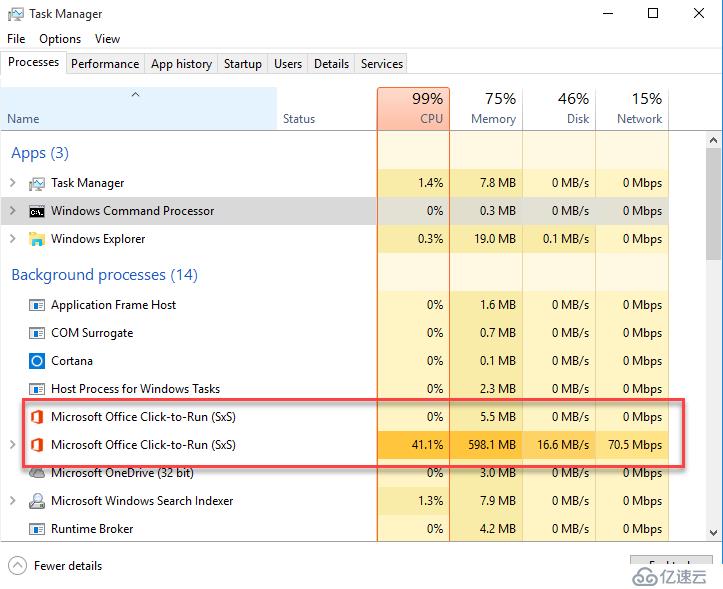
待进程只有一个后表示安装完成: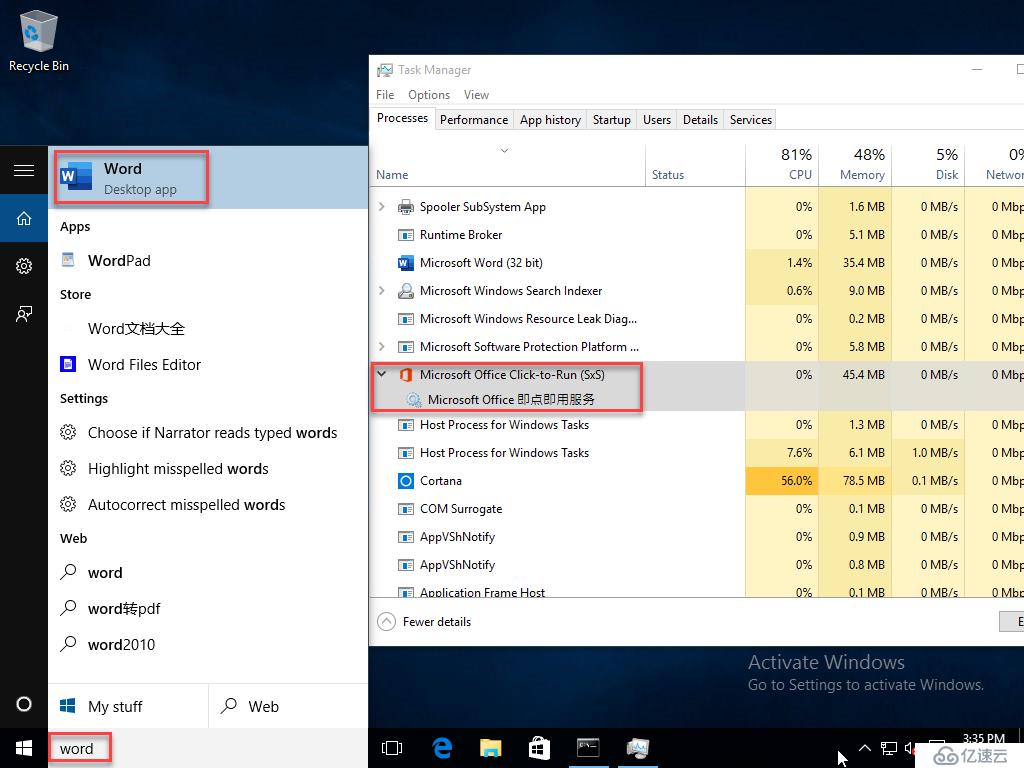
可以直接在这台客户端上使用Office365了: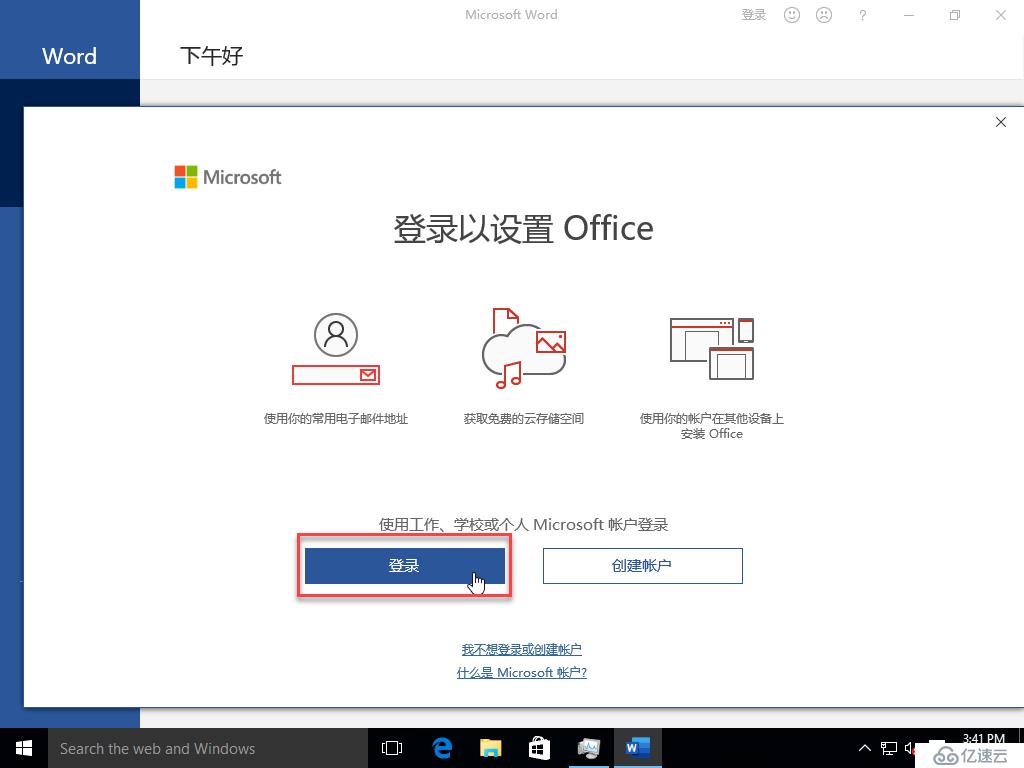
工具下载
为方便同学们做Office365下载离线安装包及手动安装试验,我将部署工具和xml编写的内容放在下载区。请点击下载:
https://down.51cto.com/data/2463169
亿速云「云服务器」,即开即用、新一代英特尔至强铂金CPU、三副本存储NVMe SSD云盘,价格低至29元/月。点击查看>>
免责声明:本站发布的内容(图片、视频和文字)以原创、转载和分享为主,文章观点不代表本网站立场,如果涉及侵权请联系站长邮箱:is@yisu.com进行举报,并提供相关证据,一经查实,将立刻删除涉嫌侵权内容。